8 módszer az MMS-letöltési problémák megoldására
Vegyes Cikkek / / November 28, 2021
Az MMS a multimédiás üzenetküldési szolgáltatás rövidítése, és az Android-eszközökön elérhető beépített üzenetküldő szolgáltatáson keresztül fényképek, videók, hangklipek megosztásának eszköze. Bár a felhasználók többsége áttért az üzenetküldő alkalmazások használatára, mint például a WhatsApp, a Telegram, a Facebook Messenger stb., még mindig rengetegen szeretik az MMS-t használni, és ez rendben van. Az egyetlen frusztráló probléma, amelyre sok Android-felhasználó gyakran panaszkodott, az, hogy nem tudja letölteni MMS a készülékükön. Minden alkalommal, amikor a letöltés gombra kattintanak, megjelenik a „Nem sikerült letölteni” vagy „A médiafájl nem elérhető” hibaüzenet. Ha Ön is hasonló problémába ütközik az MMS letöltése vagy küldése során, akkor ez a cikk Önnek szól.
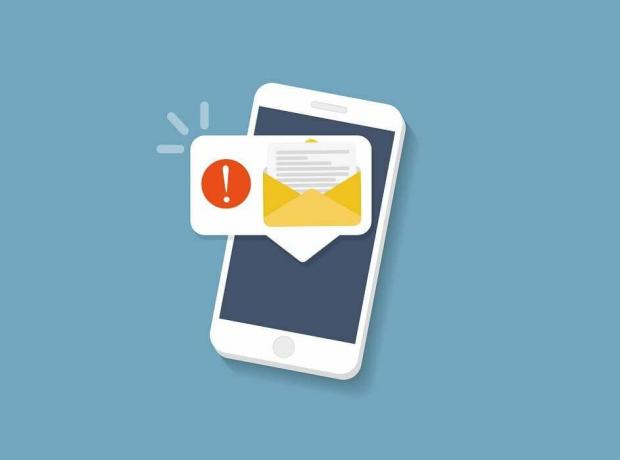
A hiba előfordulásának több oka is lehet. Ennek oka lehet a lassú internetkapcsolat vagy a tárhely hiánya. Ha azonban ez a probléma önmagában nem oldódik meg, akkor magának kell megoldania. Ebben a cikkben néhány egyszerű megoldást ismertetünk, amelyekkel megpróbálhatja kijavítani az MMS-letöltési problémákat.
Tartalom
- 8 módszer az MMS-letöltési problémák megoldására
- 1. módszer: Indítsa újra a telefont
- 2. módszer: Ellenőrizze az internetkapcsolatot
- 3. módszer: Engedélyezze az MMS automatikus letöltését
- 4. módszer: Törölje a régi üzeneteket
- 5. módszer: Törölje a gyorsítótárat és az adatokat
- 6. módszer: Szüntesse meg az alkalmazásokat okozó problémákat
- 7. módszer: Váltson másik alkalmazásra
- 8. módszer: Hajtsa végre a gyári beállítások visszaállítását
8 módszer az MMS-letöltési problémák megoldására
1. módszer: Indítsa újra a telefont
A problémától függetlenül egy egyszerű újraindítás mindig hasznos lehet. Ez a legegyszerűbb dolog, amit megtehet. Lehet, hogy elég általánosnak és homályosnak hangzik, de valójában működik. Csakúgy, mint a legtöbb elektronikus eszköz, a mobiltelefonok is sok problémát megoldanak, ha ki- és újra bekapcsolják. A telefon újraindítása lehetővé teszi az Android rendszer számára, hogy kijavítson minden olyan hibát, amely felelős lehet a problémáért. Egyszerűen tartsa lenyomva a bekapcsológombot, amíg meg nem jelenik a bekapcsoló menü, majd kattintson a gombra Újraindítás/Újraindítás lehetőség. Miután a telefon újraindul, ellenőrizze, hogy a probléma továbbra is fennáll-e.

2. módszer: Ellenőrizze az internetkapcsolatot
A multimédiás üzenetek letöltéséhez stabil internetkapcsolat szükséges. Ha nincs internetkapcsolat az eszközön, akkor egyszerűen nem tudja letölteni. Húzza le az értesítési panelről, és ellenőrizze, hogy a A Wi-Fi vagy a mobil adatkapcsolat be van kapcsolva. A kapcsolat ellenőrzéséhez próbálja meg megnyitni a böngészőt, és látogasson el néhány webhelyre, vagy játsszon le egy videót a YouTube-on. Ha nem tudja letölteni az MMS-t Wi-Fi-n keresztül, próbáljon meg átváltani mobiladat-kapcsolatra. Ez azért van, mert sok hálózati szolgáltató ne engedélyezze az MMS letöltést Wi-Fi-n keresztül.

Olvassa el még:Javítsa ki a WiFi hitelesítési hibát
3. módszer: MMS automatikus letöltésének engedélyezése
A probléma másik gyors megoldása az MMS automatikus letöltésének engedélyezése. Az Android okostelefon alapértelmezett üzenetküldő alkalmazása lehetővé teszi SMS és multimédiás üzenetek küldését. Azt is engedélyezheti ennek az alkalmazásnak automatikusan letölti az MMS-t ahogy és amikor megkapod. Kövesse az alábbi lépéseket, hogy megtudja, hogyan:
1. Nyissa meg a alapértelmezett üzenetküldő alkalmazás a készülékén.
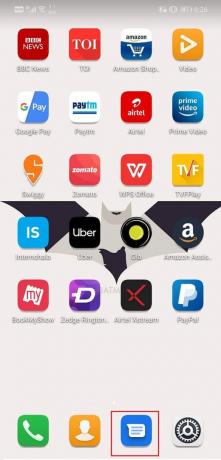
2. Most érintse meg a menü gomb (három függőleges pont) a képernyő jobb felső sarkában.

3. Kattintson a Beállítások választási lehetőség.
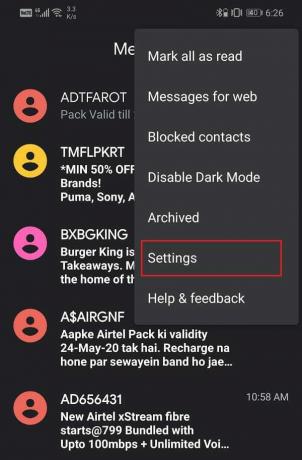
4. Itt érintse meg a Fejlett választási lehetőség.
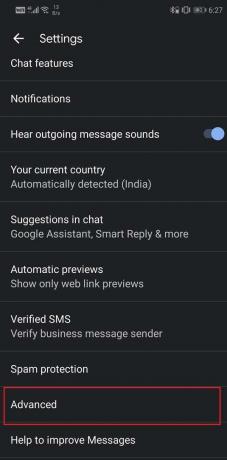
5. Most egyszerűen kapcsolja be az MMS automatikus letöltése melletti kapcsolót választási lehetőség.
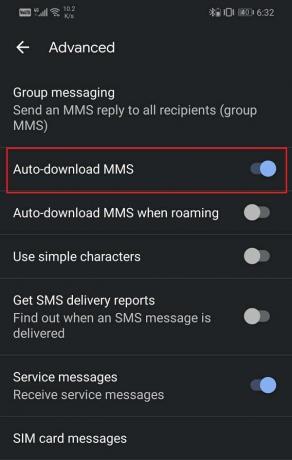
6. Te is engedélyezze az MMS automatikus letöltésének lehetőségét ha nem az Ön országában tartózkodik.
4. módszer: Régi üzenetek törlése
Néha az új üzenetek nem töltődnek le, ha túl sok a régi üzenet. Az alapértelmezett üzenetküldő alkalmazásnak van korlátja, és ha ezt eléri, már nem lehet több üzenetet letölteni. Ebben a helyzetben törölnie kell a régi üzeneteket, hogy helyet szabadítson fel. Amint a régi üzenetek eltűnnek, az új üzenetek automatikusan letöltésre kerülnek, és így javítsa ki az MMS letöltési problémát. Most az üzenetek törlésének lehetősége magától az eszköztől függ. Míg egyes eszközök lehetővé teszik az összes üzenet egyetlen kattintással történő törlését a Beállítások között, mások nem. Lehetséges, hogy minden üzenetet egyenként kell kiválasztania, majd törölnie kell. Ez időigényes folyamatnak tűnhet, de higgy nekem, működik.
5. módszer: Törölje a gyorsítótárat és az adatokat
Minden alkalmazás elment néhány adatot gyorsítótár-fájlok formájában. Ha nem tudja letölteni az MMS-t, annak oka lehet, hogy a fennmaradó gyorsítótár-fájlok megsérülnek. A probléma megoldása érdekében mindig megteheti próbálja meg törölni az alkalmazás gyorsítótárát és adatait. Kövesse ezeket a lépéseket a Messenger alkalmazás gyorsítótárának és adatfájljainak törléséhez.
1. Menj a Beállítások telefonján, majd érintse meg a gombot Alkalmazások elemre választási lehetőség.


2. Most válassza ki a Messenger alkalmazás az alkalmazások listájából. Ezután kattintson a Tárolás választási lehetőség.


3. Most látni fogja a lehetőségeket törölje az adatokat és törölje a gyorsítótárat. Érintse meg a megfelelő gombokat, és az említett fájlok törlődnek.

4. Most lépjen ki a beállításokból, és próbáljon meg újra letölteni egy MMS-t, és ellenőrizze, hogy képes-e rá javítsa ki az MMS-letöltési problémákat.
6. módszer: Távolítsa el a problémákat okozó alkalmazásokat
Lehetséges, hogy a hibát egy harmadik féltől származó alkalmazás okozza. Általában a feladatölő alkalmazások, a tisztább alkalmazások és a vírusirtó alkalmazások zavarják az eszköz normál működését. Ők lehetnek felelősek az MMS-ek letöltésének megakadályozásáért. Ebben a helyzetben a legjobb, ha eltávolítja ezeket az alkalmazásokat, ha vannak ilyenek. Kezdje feladatölő alkalmazásokkal. Ha ez megoldja a problémát, akkor mehet.
Ellenkező esetben távolítsa el a telefonján található tisztább alkalmazásokat. Ha a probléma továbbra is fennáll, akkor a következő a sorban a víruskereső szoftver. Nem lenne biztonságos azonban egy vírusirtót teljesen eltávolítani, ezért egyelőre letilthatja, és meglátja, megoldja-e a problémát. Ha a fenti módszerek egyike sem működik, akkor a probléma egy másik, harmadik féltől származó alkalmazásban lehet, amelyet nemrégiben töltött le.
A legjobb módja ennek az, ha csökkentett módban indítja el az eszközt. Ban ben Biztonságos mód, minden harmadik féltől származó alkalmazás le van tiltva, így csak az előre telepített rendszeralkalmazások maradnak. Ha sikeresen tudja letölteni az MMS-t csökkentett módban, akkor megerősítést nyer, hogy a tettes egy harmadik féltől származó alkalmazás. Így a csökkentett mód hatékony módja annak, hogy diagnosztizálják, mi okozza a problémát az eszközben. A csökkentett módba való újraindítás általános lépései a következők:
1. Először nyomja meg és tartsa lenyomva a bekapcsológombot, amíg a képernyőn meg nem jelenik a Power menü.

2. Most érintse meg és tartsa lenyomva a Kikapcsolás opciót, amíg az Újraindítás csökkentett módba opciók meg nem jelennek a képernyőn.
3. Ezután egyszerűen kattintson az OK gombra, és az eszköz újraindul.
4. Amikor az eszköz elindul, csökkentett módban fog futni, azaz minden harmadik féltől származó alkalmazás le lesz tiltva. A sarokban a Csökkentett mód felirat is látható, amely jelzi, hogy az eszköz csökkentett módban működik.

Olvassa el még:Hogyan lehet kikapcsolni a biztonságos módot Androidon
7. módszer: Váltson másik alkalmazásra
Ahelyett, hogy a múlt technológiájával ragadna, továbbléphet jobb alternatívák felé. Számos népszerű üzenetküldő és csevegőalkalmazás létezik, amelyek segítségével fényképeket, videókat, hangfájlokat, névjegyeket, helyadatokat és egyéb dokumentumokat küldhet az interneten keresztül. Az alapértelmezett üzenetküldő szolgáltatásokkal ellentétben, amelyek extra pénzt kérnek az MMS-ért, ezek az alkalmazások teljesen ingyenesek. Olyan alkalmazások, mint a WhatsApp, Facebook Messenger, Hike, Telegram, Snapchat ma a világ legszélesebb körben használt üzenetküldő alkalmazásai közé tartoznak. Ezekkel az alkalmazásokkal ingyenes hang- és videohívásokat is kezdeményezhet. Csak egy stabil internetkapcsolatra van szüksége, és ennyi. Ezek az alkalmazások számos remek kiegészítő funkcióval rendelkeznek, és sokkal jobb felhasználói élményt biztosítanak, mint az alapértelmezett üzenetküldő alkalmazás. Erősen ajánljuk Önnek fontolja meg, hogy váltson ezen alkalmazások egyikére és biztosak vagyunk benne, hogy ha egyszer megtette, soha nem fog visszanézni.
8. módszer: Hajtsa végre a gyári beállítások visszaállítását
Ha semmi más nem működik, és valóban az üzenetküldő alkalmazást szeretné használni az MMS letöltésére, akkor az egyetlen alternatíva a gyári beállítások visszaállítása. Ezzel az összes adatot, alkalmazást és beállítást törölné a telefonjáról. Eszköze pontosan ugyanabba az állapotba tér vissza, mint amikor először kicsomagolta. Mondanom sem kell, hogy minden probléma automatikusan megoldódik. A gyári beállítások visszaállítása esetén az összes alkalmazást, azok adatait, valamint egyéb adatokat, például fényképeket, videókat és zenét törölne a telefonjáról. Emiatt a gyári beállítások visszaállítása előtt tanácsos biztonsági másolatot készíteni. A legtöbb telefon arra kéri, hogy készítsen biztonsági másolatot adatairól, amikor megpróbálja gyári beállítások visszaállítása a telefonra. Használhatja a beépített eszközt a biztonsági mentéshez vagy manuálisan is, a választás az Öné.
1. Menj Beállítások a telefonjáról.

2. Érintse meg a Rendszer lapon.

3. Ha még nem készített biztonsági másolatot adatairól, kattintson a gombra Készítsen biztonsági másolatot az adatokról lehetőséget az adatok Google Drive-ra mentésére.
4. Ezt követően kattintson a Visszaállítás lapon.

5. Most kattintson a Telefon visszaállítása választási lehetőség.

Ajánlott:
- Az Android beállítások menü elérése
- Játékmód beszerzése Androidon
Mint korábban említettük, az MMS-ekkel kapcsolatos problémák néha a szolgáltató cég miatt merülnek fel. Egyes cégek például nem engedélyezik az 1 MB-nál nagyobb fájlok küldését, és szintén nem engedélyezik az 1 MB-nál nagyobb fájlok letöltését. Ha továbbra is szembesül ezzel a problémával a fent leírt módszerek kipróbálása után is, akkor beszélnie kell hálózati szolgáltatójával vagy szolgáltatójával. Még azt is megfontolhatja, hogy különböző szolgáltatói szolgáltatásokra váltson.



